华为服务器 IBMC 操作系统 安装指南
- 准备以下数据:
- 服务器iBMC管理网口IP地址和子网掩码。
- 服务器iBMC用户名和密码。
- 配置登录环境。
- 使用网线将PC机网口与服务器的iBMC管理网口相连。
- 确保客户端可以正常访问iBMC管理网口IP地址。
- 登录服务器iBMC Web管理界面。
- 打开IE浏览器,并在地址栏中输入iBMC管理网口的IP地址,按“Enter”。
地址格式为https://iBMC管理网口的IP地址。
IE浏览器中显示iBMC的登录界面,如下图所示。
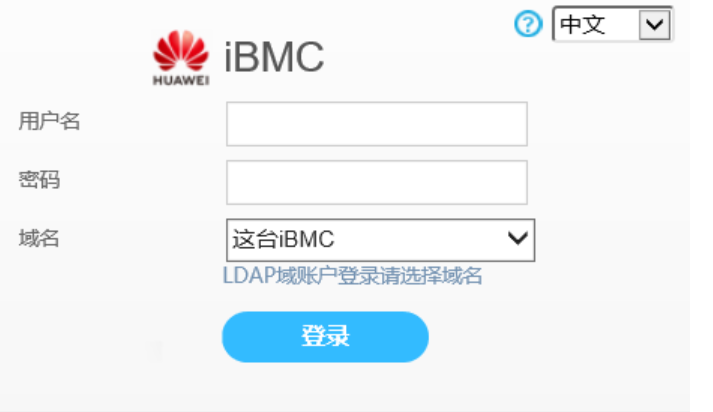
- 打开IE浏览器,并在地址栏中输入iBMC管理网口的IP地址,按“Enter”。
选择界面语言
输入用户名和密码 root Huawei12#¥
单击“登录”,即可进入iBMC Web管理界面。
4. 在上方标题栏中,选择“远程控制”,在左侧导航树中选择“远程控制”。
进入远程控制界面
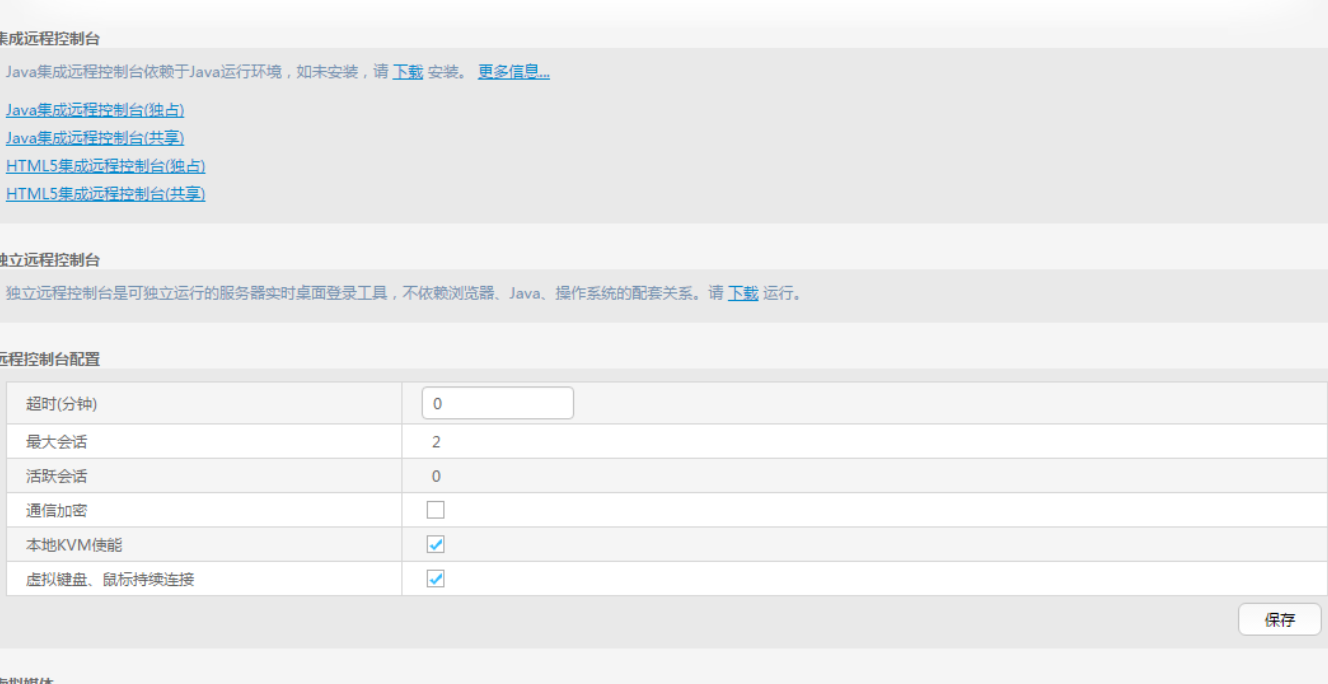
5. 在远程控制界面中,选择独占或共享模式的HTML5集成远程控制台或Java集成远程控制台。
进入虚拟控制台界面,
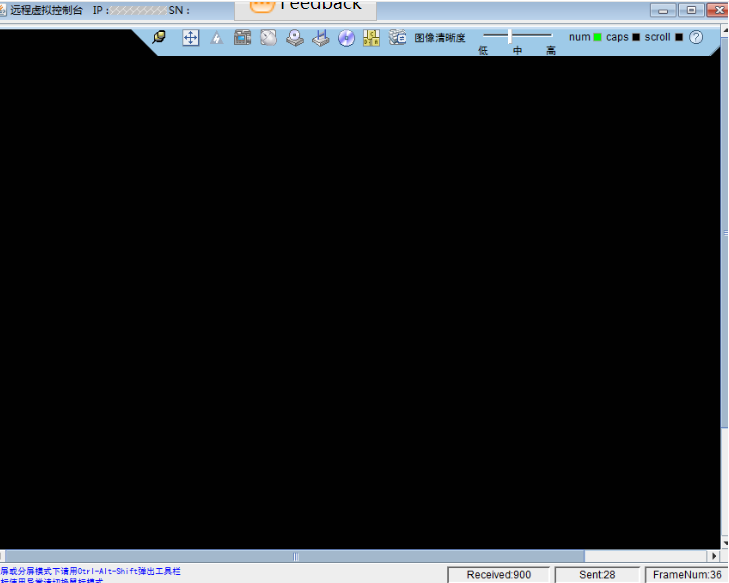
6. 在远程管理界面中,使用虚拟光驱功能挂载操作系统的ISO镜像文件。这通常涉及在虚拟光驱对 话框中选择并连接ISO镜像文件
按照屏幕指示完成操作系统的安装过程,包括选择安装选项、分区等。安装完成后,重启服务器以完成设置
阅读剩余
版权声明:
作者:SE_Zhang
链接:https://www.cnesa.cn/2647.html
文章版权归作者所有,未经允许请勿转载。
THE END